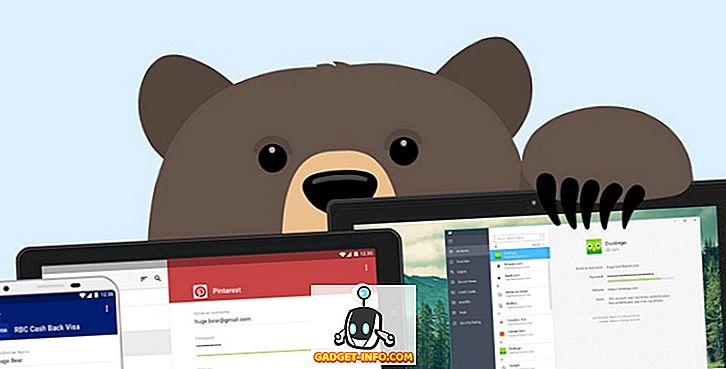Lai gan mēs mīlam to, ka Windows 10 piedāvā jaunu Store lietotni ar universālām lietojumprogrammām, jūs piekrītat, kad mēs sakām, ka tas nav visizdevīgākais Microsoft piedāvājums. Ir daudz sūdzību par Windows 10 veikalu (un arī Windows 10), un tāpēc mēs esam pieņēmuši to, lai atrisinātu Windows Store problēmas. Pirmkārt, šeit ir dažas problēmas, ar kurām varētu saskarties Windows 10 veikalā:
- Lejupielādes ir iestrēgušas “darba” (kļūda 0x80248014)
- Nav instalēšanas pogas Windows veikala lietotnēs
- Lejupielādes netiek sāktas (kļūda 0x800704C6 vai 0x80072EE2)
- Windows veikals neatveras vai crashing palaišanas laikā
Ja esat saskārušies ar kādu no šiem jautājumiem, mums ir dažas labas ziņas. Tālāk ir minēti daži soļi, kas jāveic, lai novērstu Windows 10 veikala problēmas:
1. Izslēdziet Windows ugunsmūri
Ja jūsu Windows 10 veikala lejupielādes ir iestrēgušas uz darba ziņojumu, tad, izslēdzot Windows ugunsmūri, jārisina problēmas. Kā izslēgt Windows ugunsmūri:
- Dodieties uz Start vai Cortana un meklējiet “Firewall” un pēc tam noklikšķiniet uz “Windows Firewall” .

- Šeit kreisajā joslā noklikšķiniet uz opcijas “Ieslēgt vai izslēgt ugunsmūri” .

- Šajā sadaļā izslēdziet Windows ugunsmūri gan privātā, gan publiskā tīkla iestatījumiem.

Pēc tam, kad esat pabeidzis, mēģiniet instalēt lietotni Windows veikalā, un lietām ir jāizstrādā labi. Ja datorā ir instalēta programma Windows Defender vai jebkura trešās puses antivīrusu komplekts, to atspējošana var būt laba ideja.
2. Problēmu novēršana, izmantojot Windows Update un Windows Store

Windows 10 datorā neredziet pogu “Instalēt” Windows veikalā ? Nu, mēs esam tur! Jums būs jānovērš problēmas, lai atrisinātu lietas. Tā kā Microsoft Windows atjaunināšanas pakalpojums ir integrēts Windows veikalā, problēmas tajā var radīt problēmas ar veikalu. Tādējādi jums būs arī jāatklāj Windows atjaunināšana. Lūk, kā to izdarīt:
- Lai sāktu problēmu novēršanu, dodieties uz Cortana un meklējiet “traucējummeklēšanu” un noklikšķiniet uz vadības paneļa rezultāta.

- Lapā “Traucējummeklēšana” kreisajā panelī noklikšķiniet uz opcijas “Skatīt visu”, kurā uzskaitīti visi traucējummeklēšanas iepakojumi.

- Šeit ritiniet uz leju līdz beigām, lai atrastu Windows atjaunināšanas problēmu risinātāju, kā arī Windows Store Apps problēmu novēršanas rīku .

- Palaidiet abas no tām un izvēlieties “Mēģiniet traucējummeklēšanu kā administratoru”, kad parādās uzvedne, un problēmu risinātājam vajadzētu būt iespējai noteikt visas jūsu Windows veikala problēmas.

Kad tas ir paveikts, restartējiet datoru un Windows Store lietotnēm vajadzētu būt instalēšanas pogai.
3. Veiciet Clean Boot
Ja operētājsistēmā Windows 10 ir ielādēta Windows veikala lejupielāde, tad, veicot „Clean Boot” vienreiz, problēma jālabo. Clean boot sāk Windows 10 bez trešās puses lietotnēm, kas darbojas palaišanas laikā, lai ļautu jums noteikt, vai problēmas rada kādas trešās puses pakalpojumi vai starta vienumi. Lūk, kā veikt tīru sāknēšanu:
- Dodieties uz Cortana vai Start un meklējiet “msconfig” un noklikšķiniet uz “System Configuration” rezultāta.

- Pēc tam dodieties uz sistēmas konfigurācijas cilni “Pakalpojumi” un pārbaudiet opciju “Paslēpt visus Microsoft pakalpojumus” . Pēc tam nospiediet pogu „Atspējot visu” .

- Kad esat pabeidzis, dodieties uz cilni “Startup” un atveriet “Task Manager” . Uzdevumu pārvaldniekā atveriet cilni “Startēšana” un atspējojiet visus palaišanas vienumus pa vienam.

- Kad tas ir paveikts, sistēmas konfigurācijas logā noklikšķiniet uz “Ok” un restartējiet datoru.
Pēc tam dators tiks restartēts tīrā sāknēšana un pēc tam varat mēģināt instalēt lietotnes Windows veikalā. Ja programmas tiek lejupielādētas, var būt daži trešās puses pakalpojumi vai starta vienumi, kas varētu traucēt Windows veikalam. Tātad jūs varat atspējot dažas lietotnes vai palaišanas vienumus, lai pārliecinātos, ka problēma vēlreiz nepalielinās.
Tomēr, mums, progr sāka lejupielādēt, tikai darot tīru boot vienu reizi. Pēc tīrā sāknēšanas jūs varat veikt normālu sāknēšanu, dodoties uz “System Configuration” un izvēloties “Normal startup” cilnē “General”.

4. Notīrīt Windows 10 veikala lietotnes kešatmiņu
Ja Windows veikals datorā ir pakļauts avārijām vai tas vienkārši nav sākts, varat notīrīt veikala kešatmiņu. Ja izmantojat vienu no jaunākajām Windows 10 versijām (vai Insider Preview), varat notīrīt veikala kešatmiņu Windows 10 iestatījumos. Jūs varat doties uz Iestatījumi-> Sistēma-> Lietojumprogrammas un funkcijas, kā arī lietotņu sarakstā ritiniet uz leju, lai atrastu veikalu un noklikšķiniet uz tā. Pēc tam noklikšķiniet uz pogas “Papildu opcijas” un nākamajā lappusē nospiediet pogu „Atiestatīt”, kurā jāizdzēš visi dati veikalā.


Ja jums nav iepriekšminēto opciju jūsu Windows 10 veidošanā, ir vēl viens veids. Jūs varat vienkārši meklēt “wsreset” Cortanā un nospiediet taustiņu Enter, lai palaistu komandu. Tam vajadzētu atvērt komandu uzvednes logu un pēc tam atkal atvērt veikalu.

Sistēmas Windows 10 problēmu novēršana sistēmā Windows 10 ar šīm metodēm
Mēs esam izmēģinājuši un pārbaudījuši visas iepriekš minētās metodes un, kamēr viņi strādāja, mēs neesam pārliecināti, vai tas ir gala risinājums visām ierīcēm. Tomēr, lūdzu, izmēģiniet tos un dariet mums zināmu, vai viņi strādā jūsu labā. Tāpat, dariet mums zināmu, vai jums ir kāds cits risinājums, lai risinātu veikalu problēmu sistēmā Windows 10. Nu, tas viss ir no mūsu puses, bet neaizmirstiet mums paziņot, ja atklājiet, ka šie risinājumi ir noderīgi. Tomēr, ja jums ir kādas šaubas vai rodas kāda cita problēma saistībā ar Windows 10 veikalu, lūdzu, sazinieties ar mums, izmantojot tālāk sniegto komentāru sadaļu.